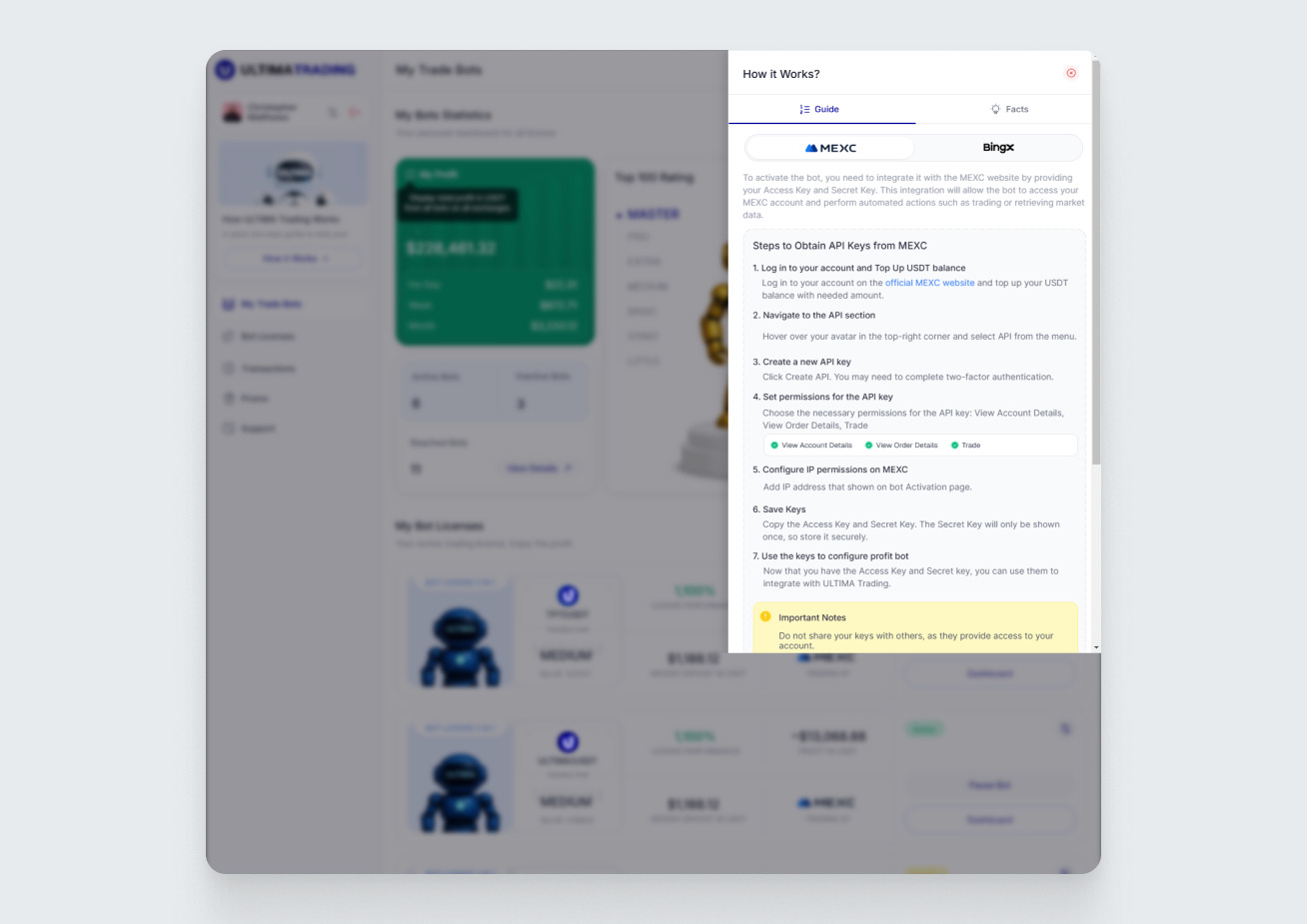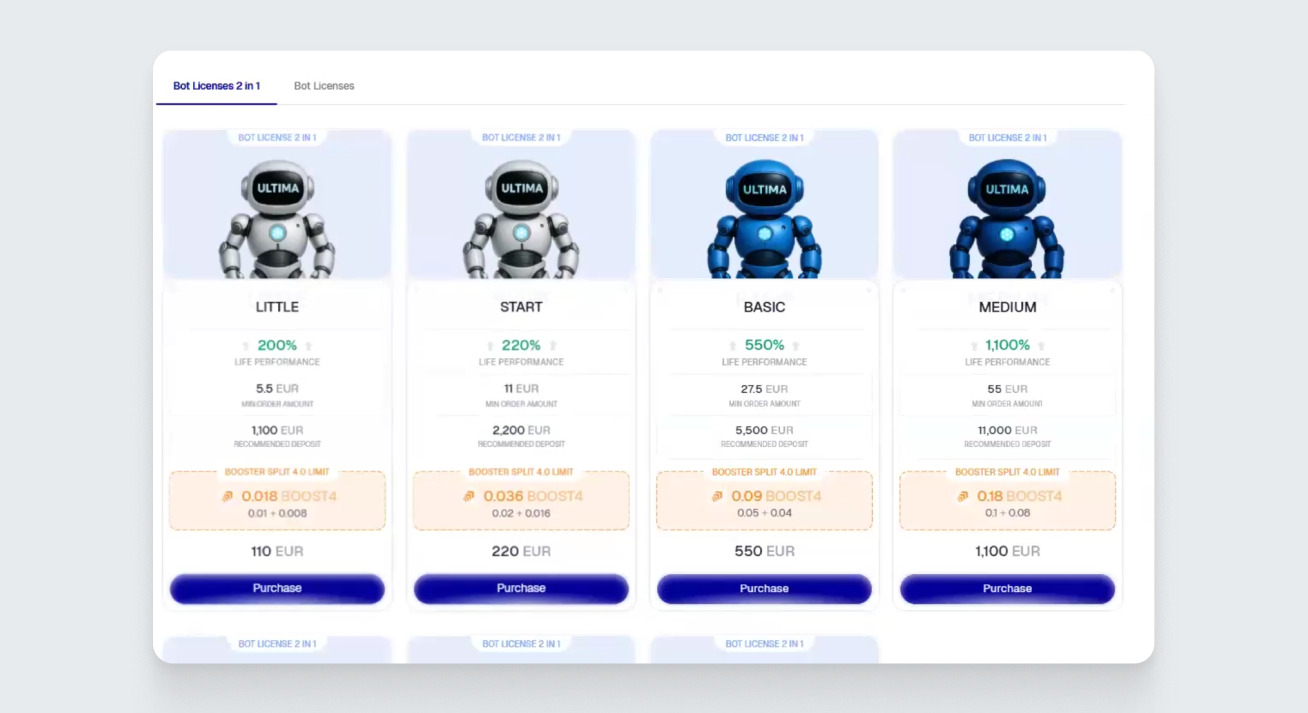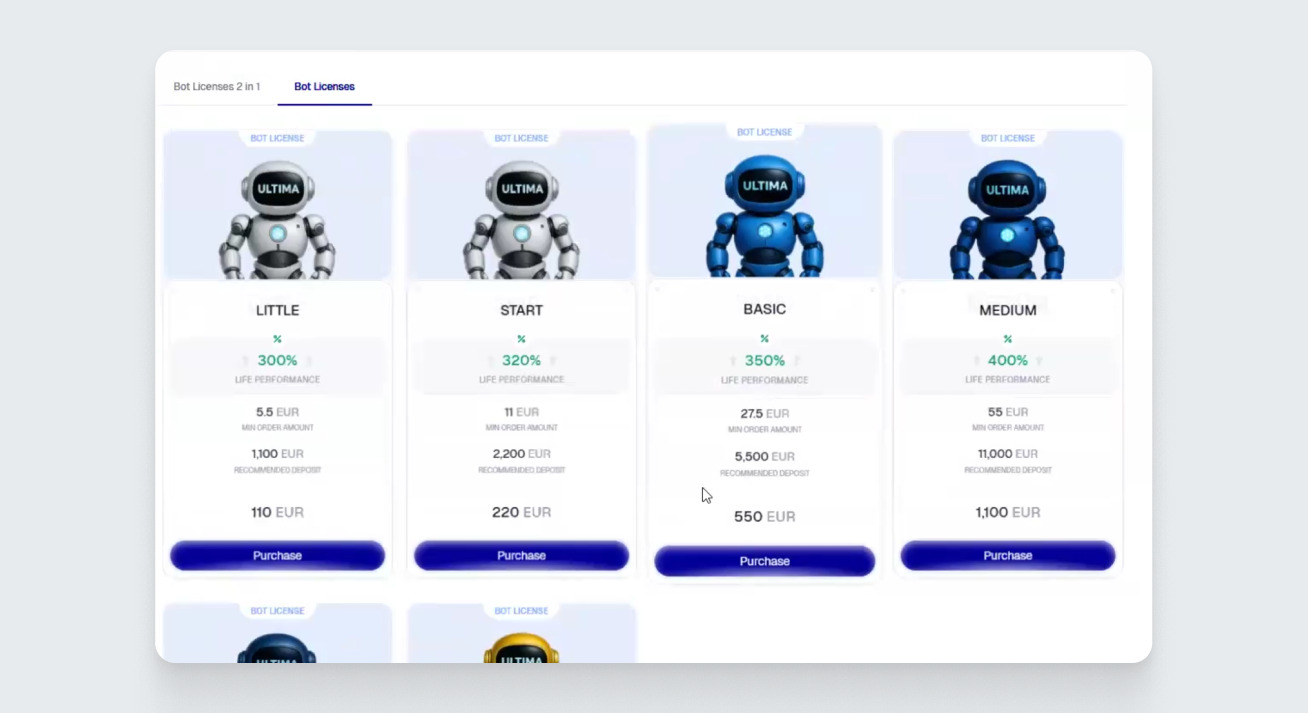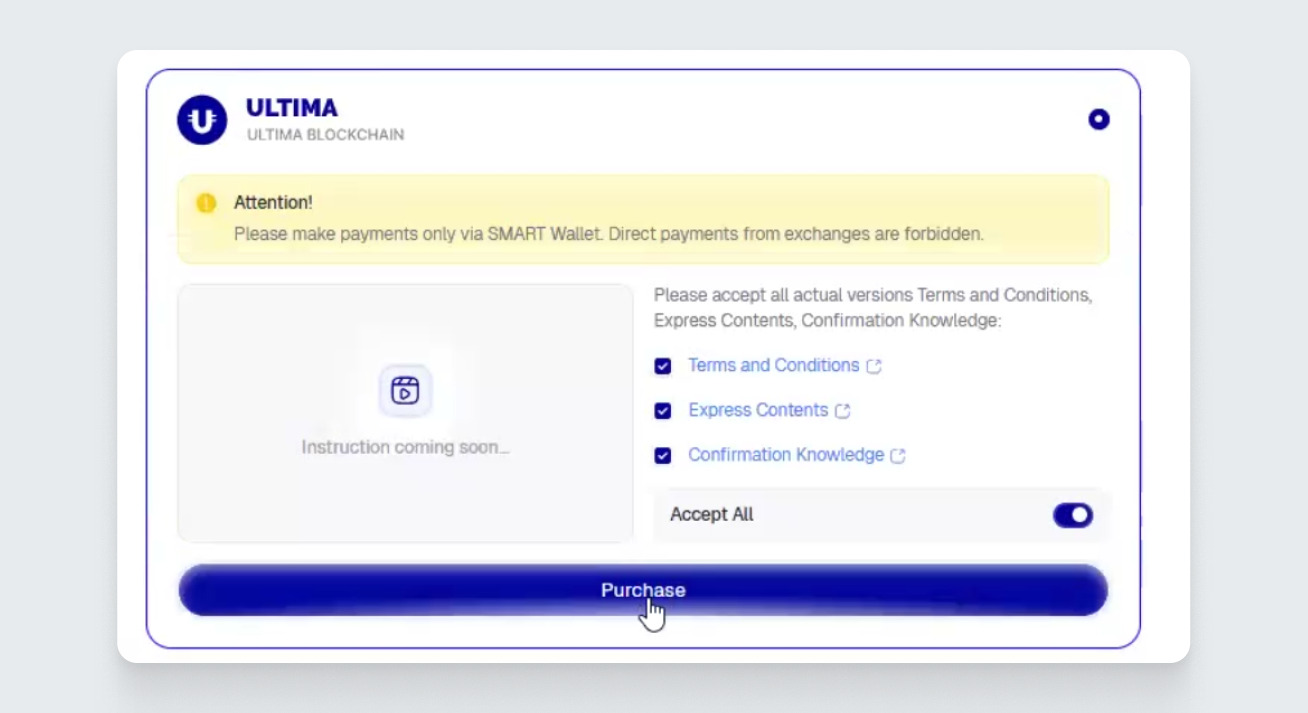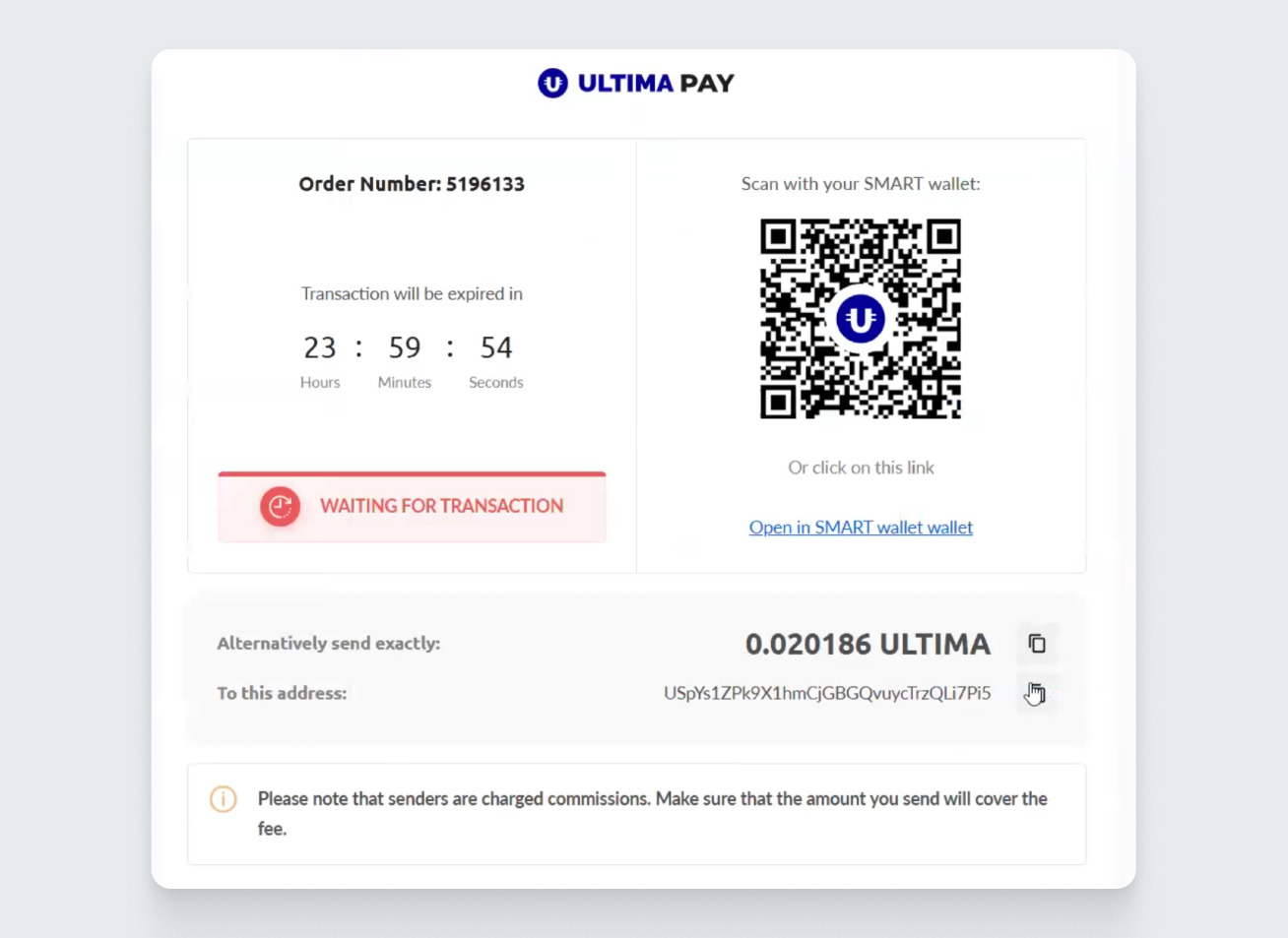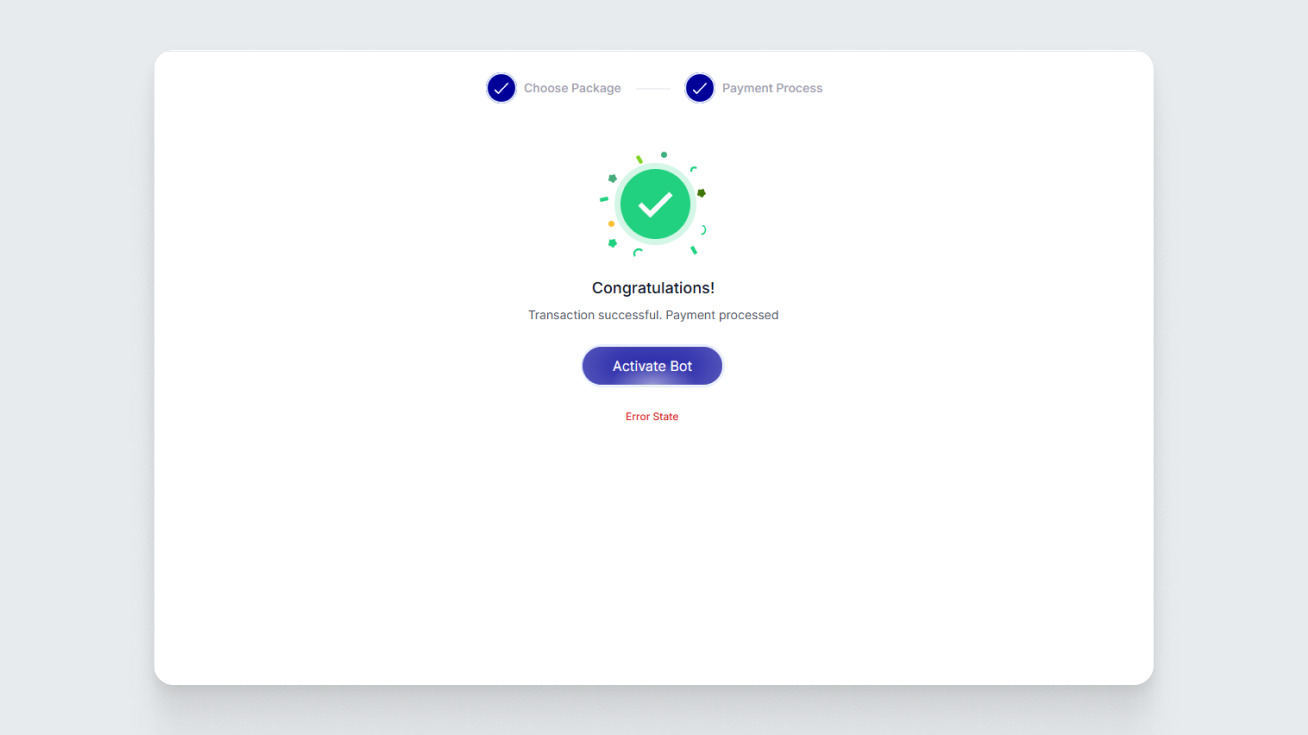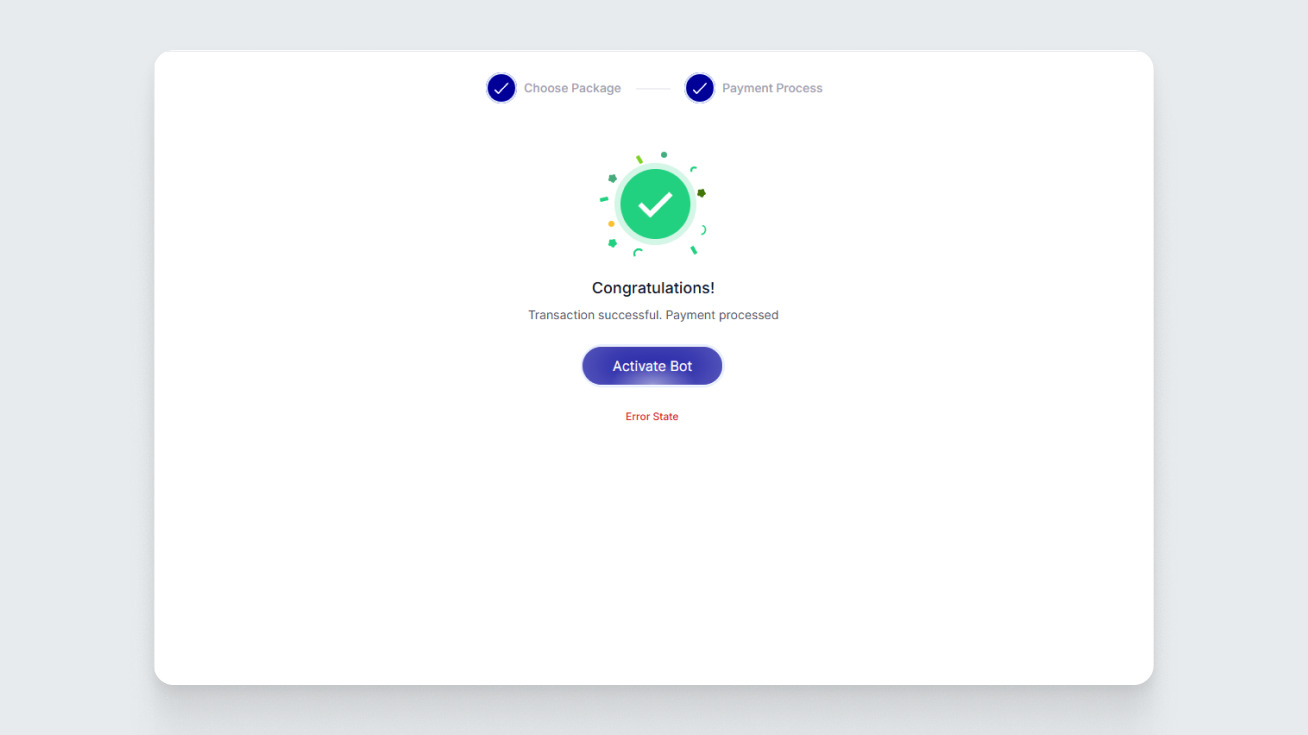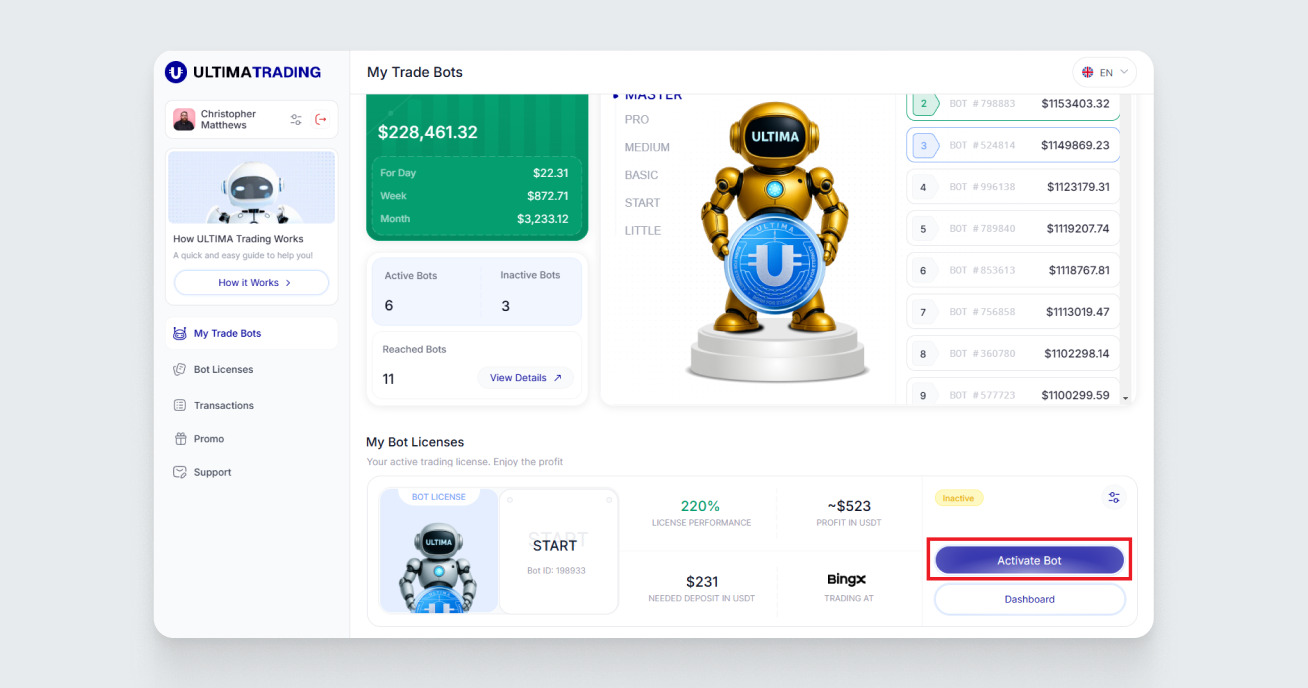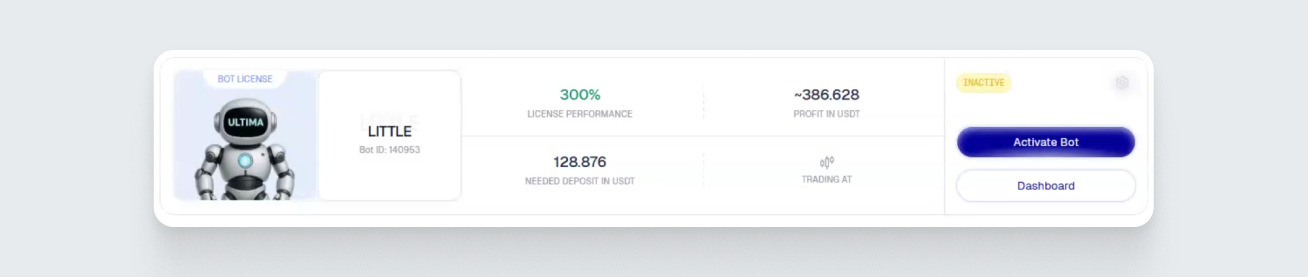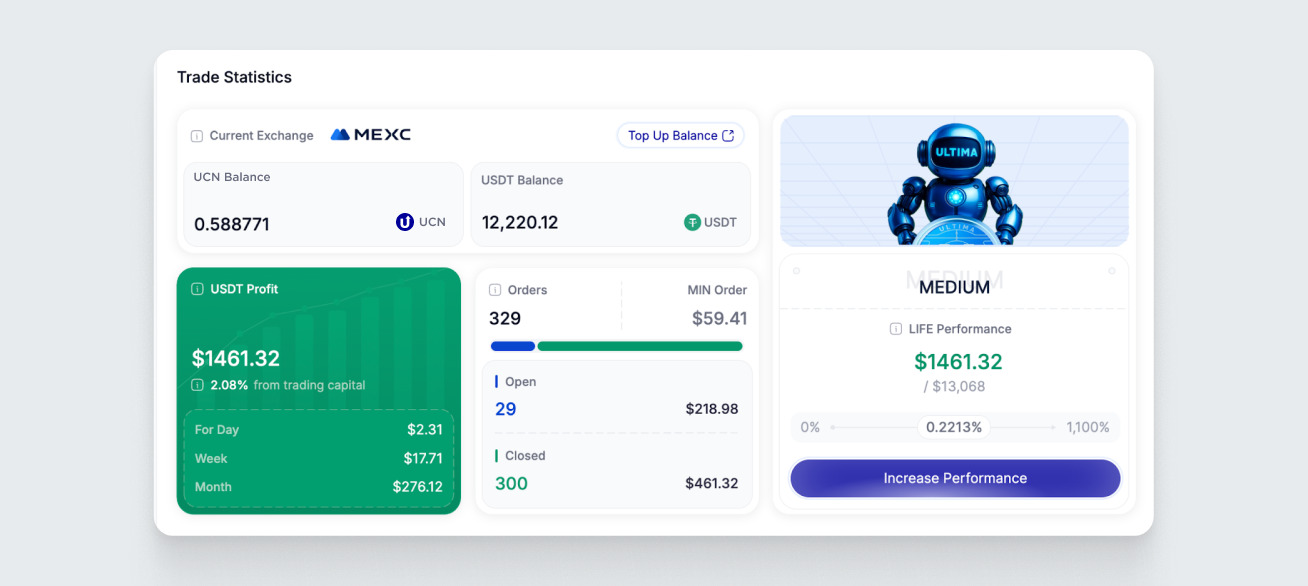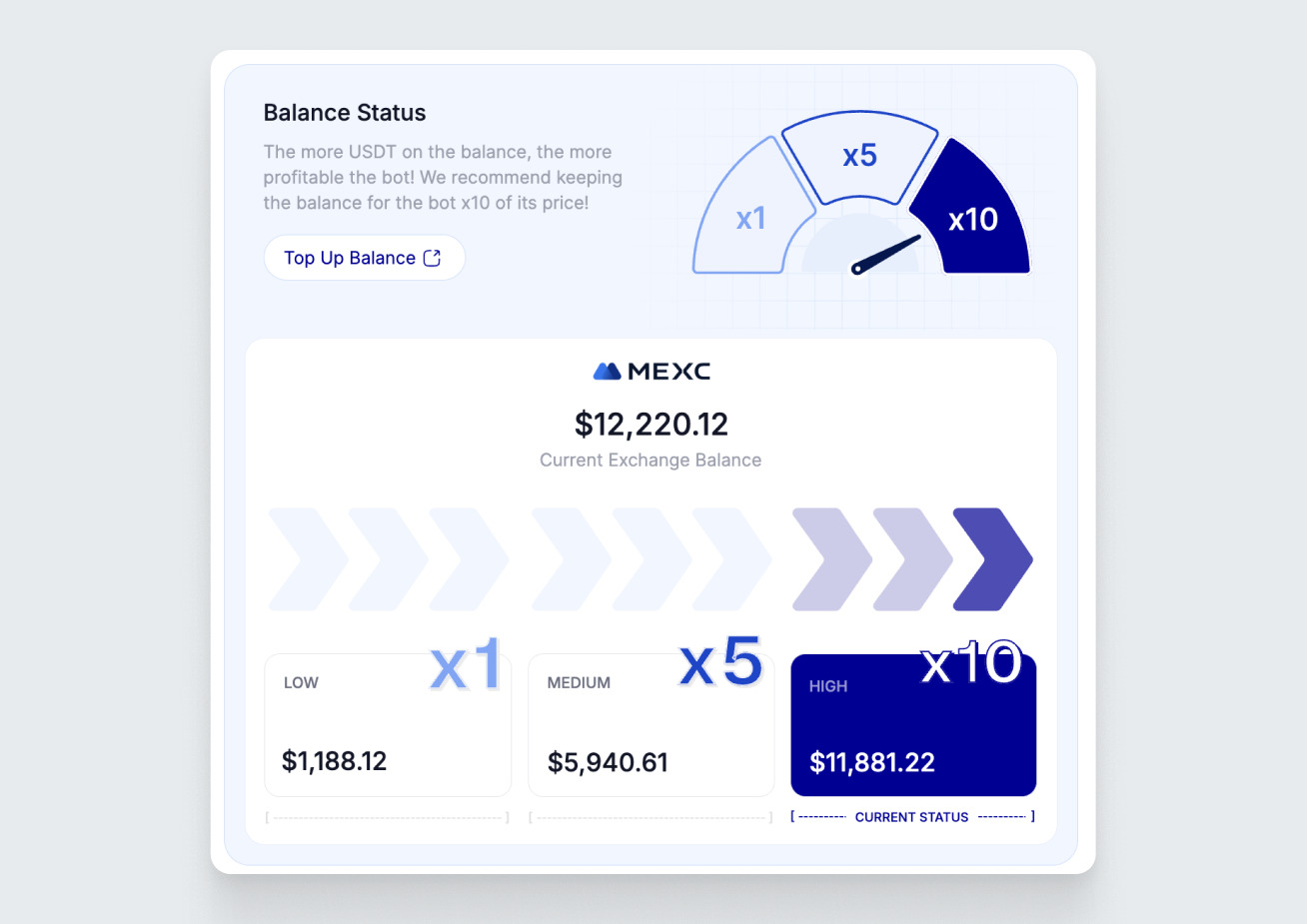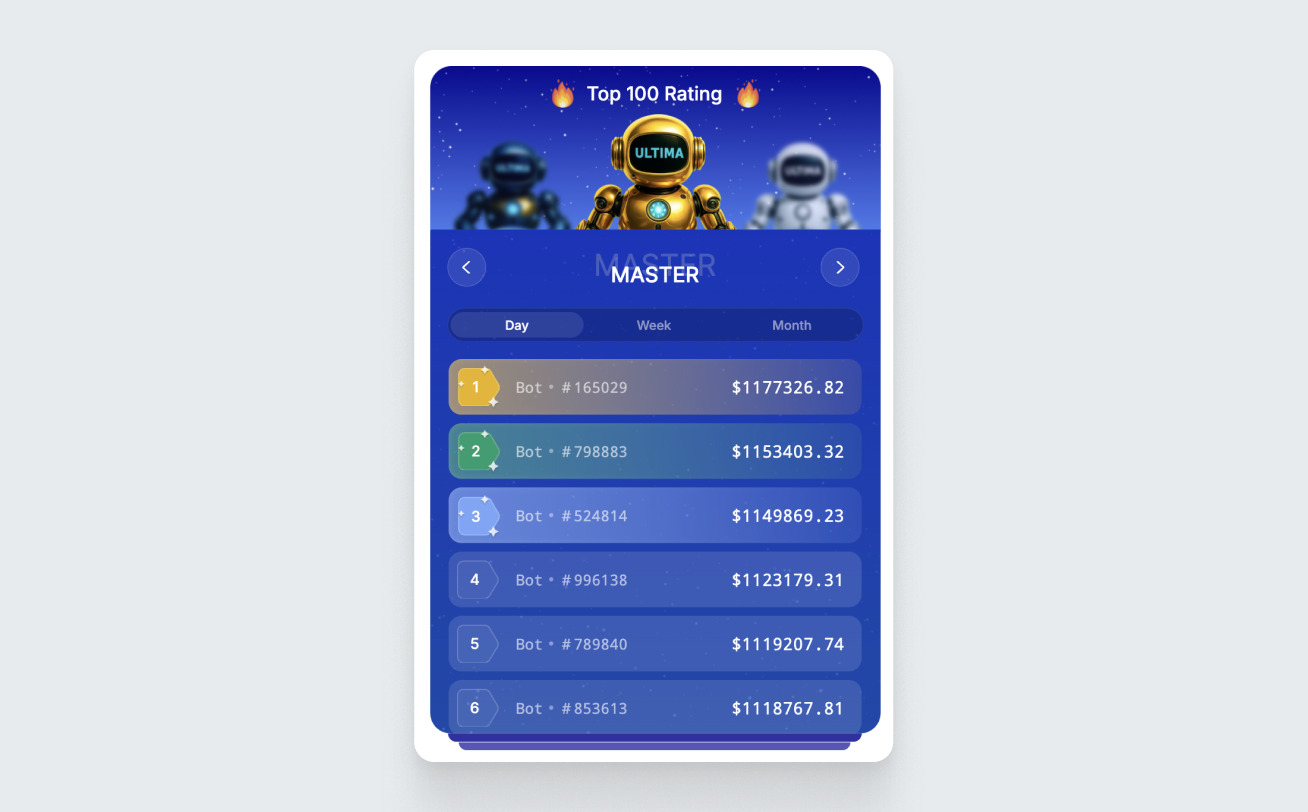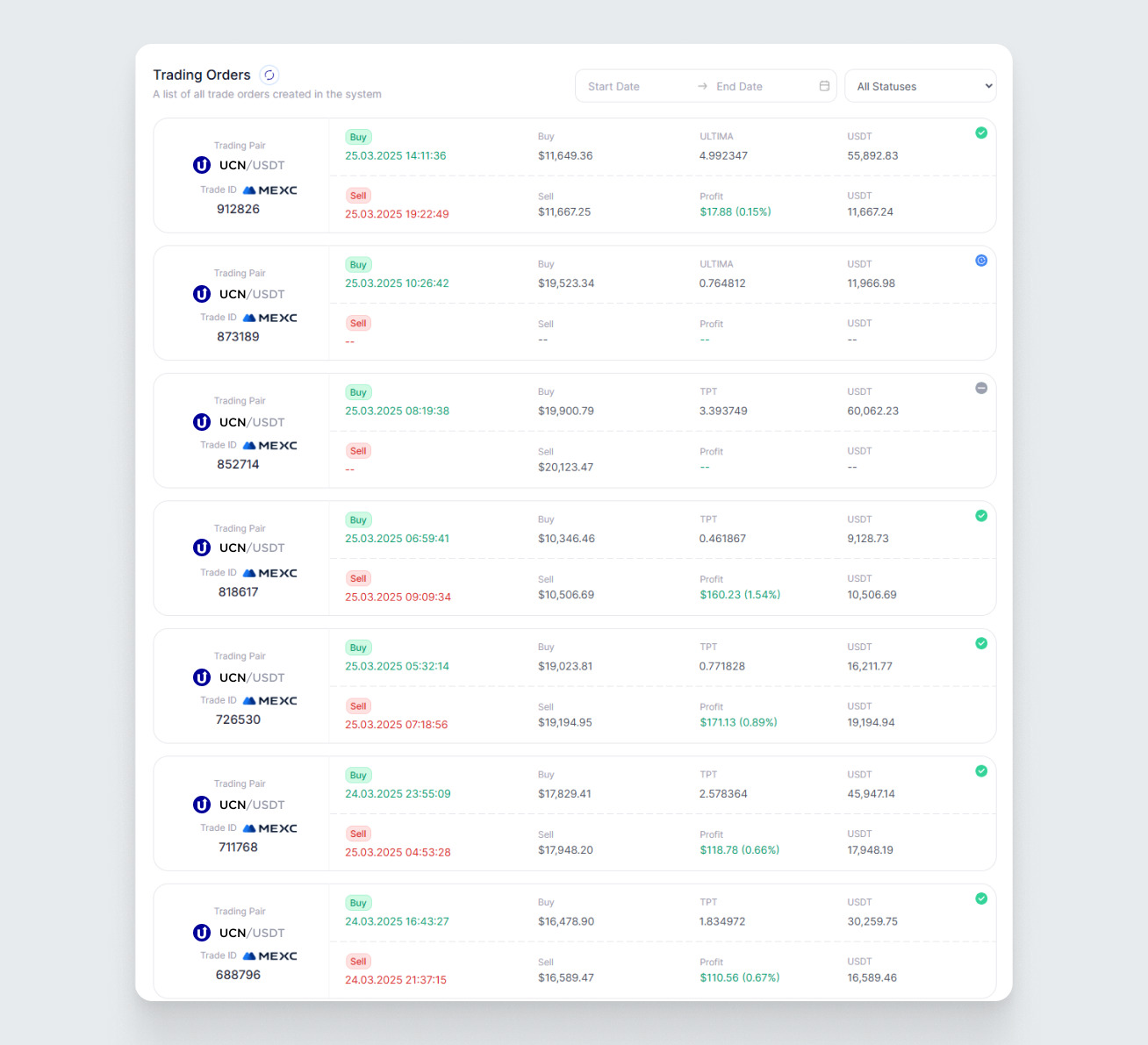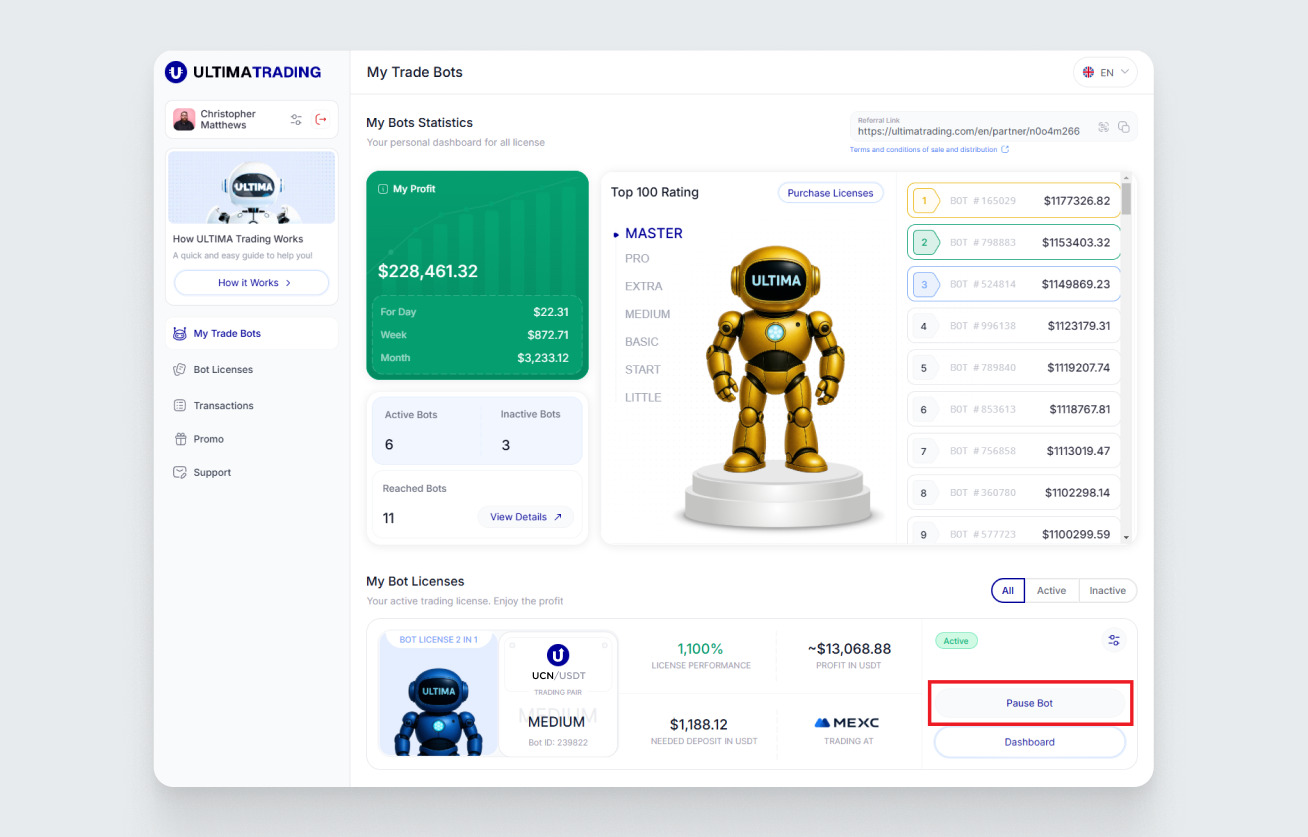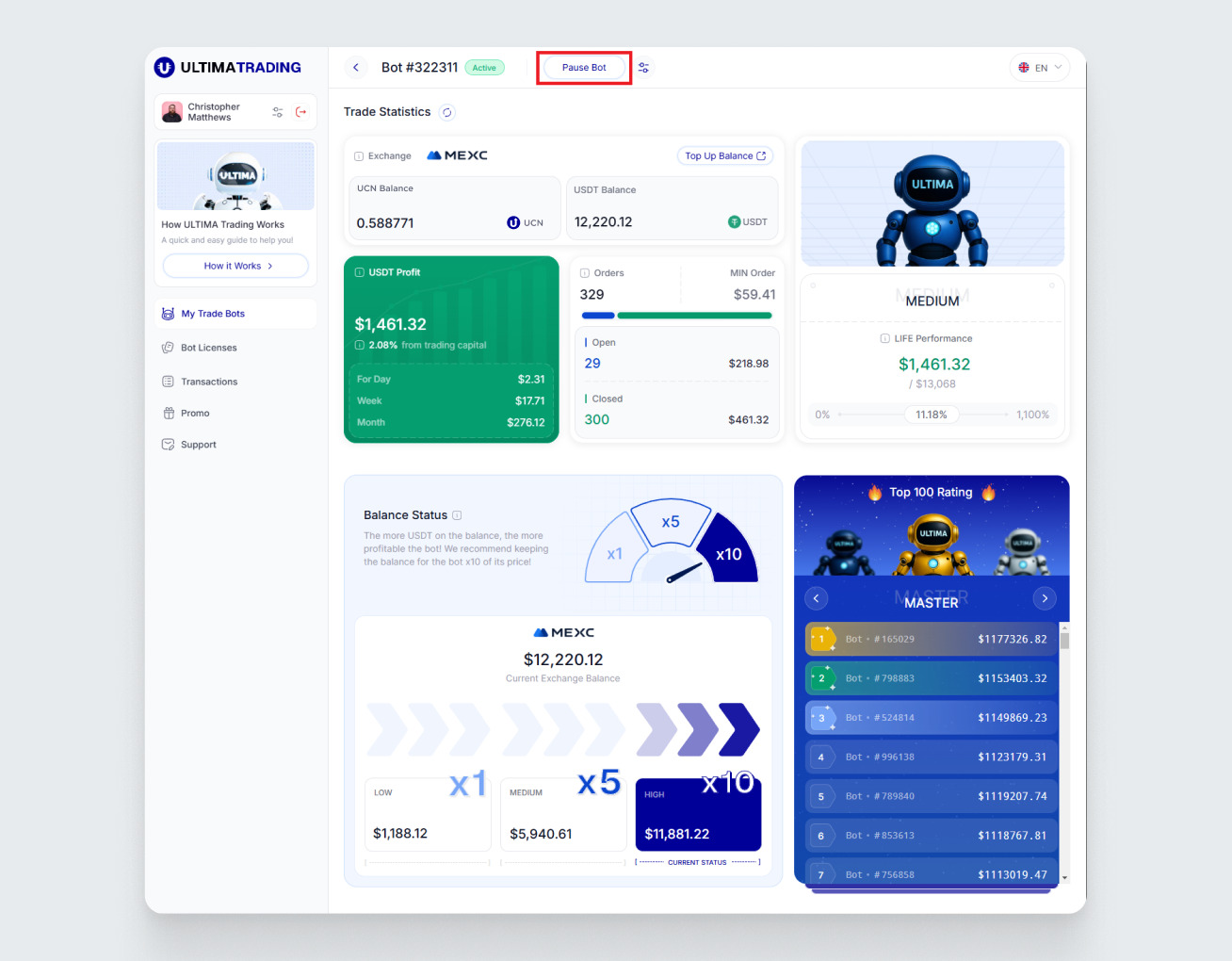Kedves Felhasználók! Örömmel mutatjuk be Nektek az Ultima ökoszisztéma új korszakának termékét — az Ultima Trading platformot. A platformon automatikus kereskedő botok érhetők el, amelyek a UCN/USDT pár spot kereskedésére szolgálnak különböző kriptovaluta tőzsdéken. Ebben az útmutatóban bemutatjuk, hogyan működik a kereskedő bot, egy példán keresztül.
Hogyan működik az Ultima Trading
Ahhoz, hogy elkezdhessétek a profit termelését, licencet kell vásárolni, és a tőzsdei fiókot össze kell kötni a bottal – ez a megadott algoritmusok szerint fog kereskedni, és profitot generál Nektek. A munka megkezdéséhez fiókot kell létrehozni az egyik elérhető kriptovaluta tőzsdén, és a fiók egyenlegét fel kell tölteni. A MEXC vagy BingX tőzsdei fiók létrehozásáról részletes útmutatót a Help Center „Tőzsdék” részében találjátok.
Minden ULTIMA Trading bot licenc maximális teljesítménnyel rendelkezik, amit a bot elérhet.
1. lépés: licenc vásárlása
Jelentkezzetek be az Ultima Trading platformon.
Bal oldalon látni fogjátok a „Hogyan működik?” gombot, amire kattintva információkat kaptok a platform működéséről.
Lépjetek be a „Bot licencek” részbe. Itt részletes információt találtok a platformról, alatta pedig a megvásárolható licenceket:
Itt két fül található, az első a „Bot licencek 2 az 1-ben”. Ha ezeket megvásároljátok, a licencek mellett megkapjátok a BOOSTER SPLIT 4.0 limitet is.
Ebben a fülben összesen 7 licenc található, amelyek árban és a profit százalékában különböznek egymástól — vagyis abban, hogy a bot mekkora nyereséget termel, mielőtt befejezi a munkát.
Emellett minden botnál meg van adva az ajánlott letét nagysága a tőzsdén.
A másik fülben, a „Bot licencek” részben, a licenc megvásárlásával kizárólag magát a licencet kapjátok meg. Itt összesen 6 licenc található, amelyek szintén árban és a profit százalékában különböznek egymástól, és mindegyiknél fel van tüntetve az ajánlott letét nagysága a tőzsdén.
Korlátlan mennyiségű licencet vásárolhattok (a licenc frissítése az új verzióban nem lehetséges). Minden bot függetlenül működik a többitől és a számára kiválasztott tőzsdén. Mindegyiknek saját irányítópultja van, és bármelyiket külön le lehet tiltani a „Bot leállítása” gombbal.
A licenc megvásárlásához kattintsatok a „Vásárlás” gombra.
Megnyílik a fizetési mód kiválasztásának ablaka. Válasszátok ki a felkínált lehetőségek közül a számotokra megfelelőt. Mi az ULTIMA-val történő fizetést fogjuk bemutatni.
A fizetésnél pipáljátok be, hogy elfogadjátok a feltételeket, majd kattintsatok a „Vásárlás” gombra.
Ezután megjelenik egy ablak a URC-10 címmel, ahová el kell küldenetek az ULTIMA coinjaitokat. Küldjétek el a megadott összeget:
Amikor a fizetés megtörtént, erről üzenetet kaptok:
2. lépés: egyenleg feltöltése a kriptovaluta tőzsdén
Ahhoz, hogy a bot elkezdjen működni, fel kell töltenetek az egyenleget a tőzsdén az ajánlott összegre. A maximális teljesítmény eléréséhez azt ajánljuk, hogy a tőzsdei fiókot a licenc árának 10-szeresével töltsétek fel. Fontos: a bot az általatok kiválasztott kriptotőzsdén lévő teljes tőzsdei egyenleget fogja használni, nem csak a működéséhez szükséges összeget. Ez azért is fontos, mert a bot nem tud profitot „a semmiből” teremteni, a Ti pénzeteket használja kereskedésre.
Egy példán nézzük meg:
Ha 220 eurós licencet vásároltatok, legalább 220 euró értékű USDT-vel kell rendelkeznetek a tőzsde egyenlegén. Az egyenleg a licenc megvásárlása után bármikor feltölthető. Emlékeztetünk, hogy a maximális teljesítményhez azt ajánljuk, hogy a tőzsdét a licenc árának 10-szeresével töltsétek fel.
Minden botnak van egy profitlimitje, amit elérve automatikusan leáll. Mindig megnézhetitek a befejezett botok statisztikáját az eredmények értékeléséhez.
3. lépés: licenc aktiválása és a tőzsdei fiók csatlakoztatása a bothoz
A vásárlás után a következő lépés a bot aktiválása. Ehhez válasszátok ki a „Bot aktiválása” gombra a képernyőn.
A botot aktiválhatjátok közvetlenül a vásárlás után vagy bármikor a „Saját kereskedő botjaim” részben, illetve az irányítópulton keresztül.
Részletes útmutatót a botok aktiválásáról és csatlakoztatásáról itt találtok:
Hogyan csatlakoztassátok a MEXC fiókotokat az Ultima Tradinghez
Hogyan csatlakoztassátok a BingX fiókot az Ultima Tradinghez
4. lépés: a bot működésének irányítása és elemzése
Győződjetek meg róla, hogy a „Saját kereskedő botjaim” részben vagytok. Itt részletes információkat találtok a botokról:
- licenc teljesítmény – hány százalék profitot hoz Nektek a bototok;
- teljesítmény USDT-ben – mennyi profitot fogtok kapni USDT-ben a bot munkájának eredményeként;
- szükséges betét USDT-ben – minimális betét a bot helyes működéséhez;
- tőzsde, amelyhez a bot éppen csatlakozik.
Vegyétek figyelembe, hogy a bot csak akkor csatlakoztatható, ha a fiókotok fel van töltve a kriptovaluta tőzsdén. Ha nincs feltöltve, a rendszer nem engedi csatlakoztatni a fiókot.
Az aktiválás után a bot elkezdi a munkáját. Azonnal elérhetővé válik számotokra az irányítópult – a bot kezelési oldala. Ehhez kattintsatok az „Irányítópult” gombra a „Saját kereskedő botjaim” oldalon.
Az irányítópulton a „Kereskedési statisztikák” widgeten a következő információkat látjátok:
- tőzsde, amelyen a bot jelenleg kereskedik;
- tőzsdei egyenleg UCN-ben és USDT-ben;
- profit USDT-ben: naponta, hetente és havonta, valamint a profit százaléka a felhasznált tőkétől;
- a bot által megnyitott és lezárt megbízások száma (a sorra mutatva láthatjátok a megnyitott és lezárt megbízások százalékos arányát);
- a megbízás minimális nagysága;
- a jelenlegi licenc és teljesítménye, valamint hány százalék profit van hátra a licenc munkájának befejezéséig.
Alul található a tőzsdei egyenlegetek widgetje. Ez a widget mutatja a tőzsdei egyenlegetek minimális, optimális és legkedvezőbb értékét.
Emlékeztetünk, hogy minél magasabb a tőzsdei egyenleg, annál nagyobb a haszon a bot munkájából, ezért azt ajánljuk, hogy a tőzsdét az egyes licencekhez ajánlott összeg többszörösével töltsétek fel.
Jobb oldalon elérhető egy widget, amelyen a top-100 legnyereségesebb kereskedő botot láthatjátok különböző időszakokra – napi, heti és havi bontás szerint:
Továbbá a „Kereskedési megbízások” részben láthatjátok a bot által végrehajtott összes megbízás történetét:
- kereskedési pár – token, amellyel a bot kereskedik;
- kereskedés ID-ja – tőzsde és a bot kereskedésének száma;
- vásárlás – vásárlás ideje és ára;
- eladás – eladás ideje és ára;
- UCN – vásárolt UCN mennyisége;
- UUSDT – UCN vásárlására elköltött USDT mennyisége;
- státusz – kereskedés státusza;
- profit – amennyit a bot keresett a tranzakcióval.
A bot több fejlett stratégiát használ, és egyszerre dolgozik velük, hogy hatékonyan alkalmazkodjon a különböző piaci helyzetekhez.
Bot aktiválása és leállítása
A bot addig dolgozik, amíg el nem éri a beállított profitot. Bármikor leállíthatjátok vagy újraindíthatjátok a botot a „Saját kereskedő botjaim” részben vagy az irányítópulton:
Vagy az irányítópultra lépve:
Ebben az útmutatóban bemutattuk Nektek az ULTIMA TRADING kereskedő bot működésének legfontosabb alapelveit. Ha bármilyen kérdésetek van, forduljatok bátran az ügyfélszolgálathoz – szívesen segítünk Nektek!